
建築学生が30日で学ぶ初めてのLUMION【28日目】40分-計15時間30分
おはようございます!
こちらは、建築学生が30日で学ぶ初めてのLUMION【28日目】でございます
前回のおさらいはこちらからです。
それでは、今回はさっそく「エフェクト」の設定を学んでいきましょう~。
エフェクトの設定は僕の苦手分野でもありますので、その辺はお手柔らかにお願いいたします(-_-;)
それではやっていきましょう!(笑)

今の画面はこんな感じ。

レンダリングするとこんな感じ。

まずは、真ん中の「リアルスカイ」をさわっていきましょう!

空を回転させたり、明るさの設定ができますね!

次は、カメラの中にある「二点透視」を選択します。

違いは少ないですが、有効にしておきましょう!

次は、「高度な」にある「シャドー」を選択します。

「やわらかい影」と「詳細な影」にチェックを入れました。

明るさも少しだけ暗くしました。

プレビューはこんな感じ。

次に追加するのは、同じ「高度な」に入っている「反射」です。

ここにチェックを入れて、

反射平面を編集していきましょう。

多すぎたかもしれません(-_-;)

プレビューがこれ。

次は、「フィーチャー」に入っている「スカイライト」というエフェクト。

「レンダリング品質」を高に設定します。
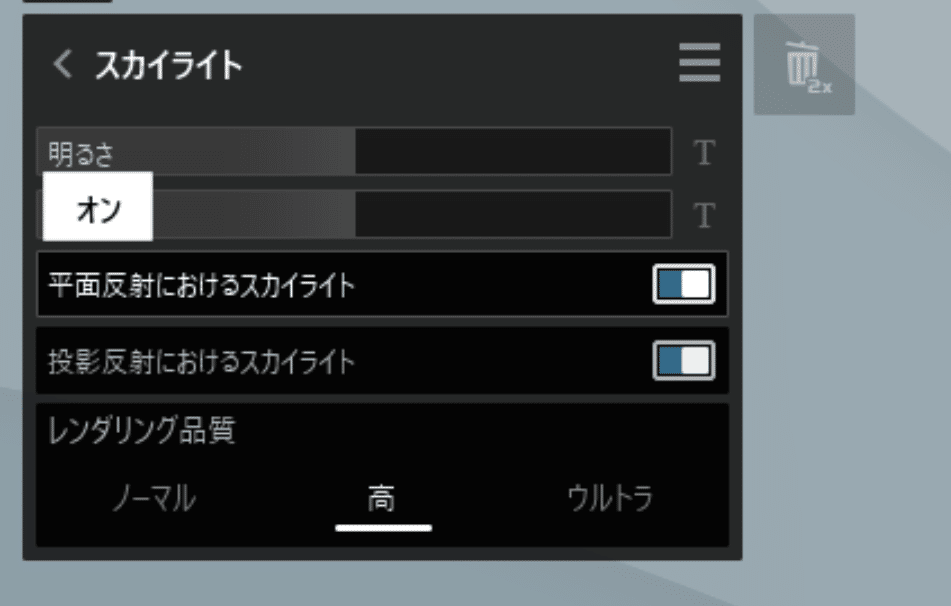
この二つについても、チェックを入れましょう。

明るさもこれくらいにしてみました!
少し長くなりそうなので、今回はここまで!
次回もエフェクトの設定の続きをしていきます!それではっ!
